
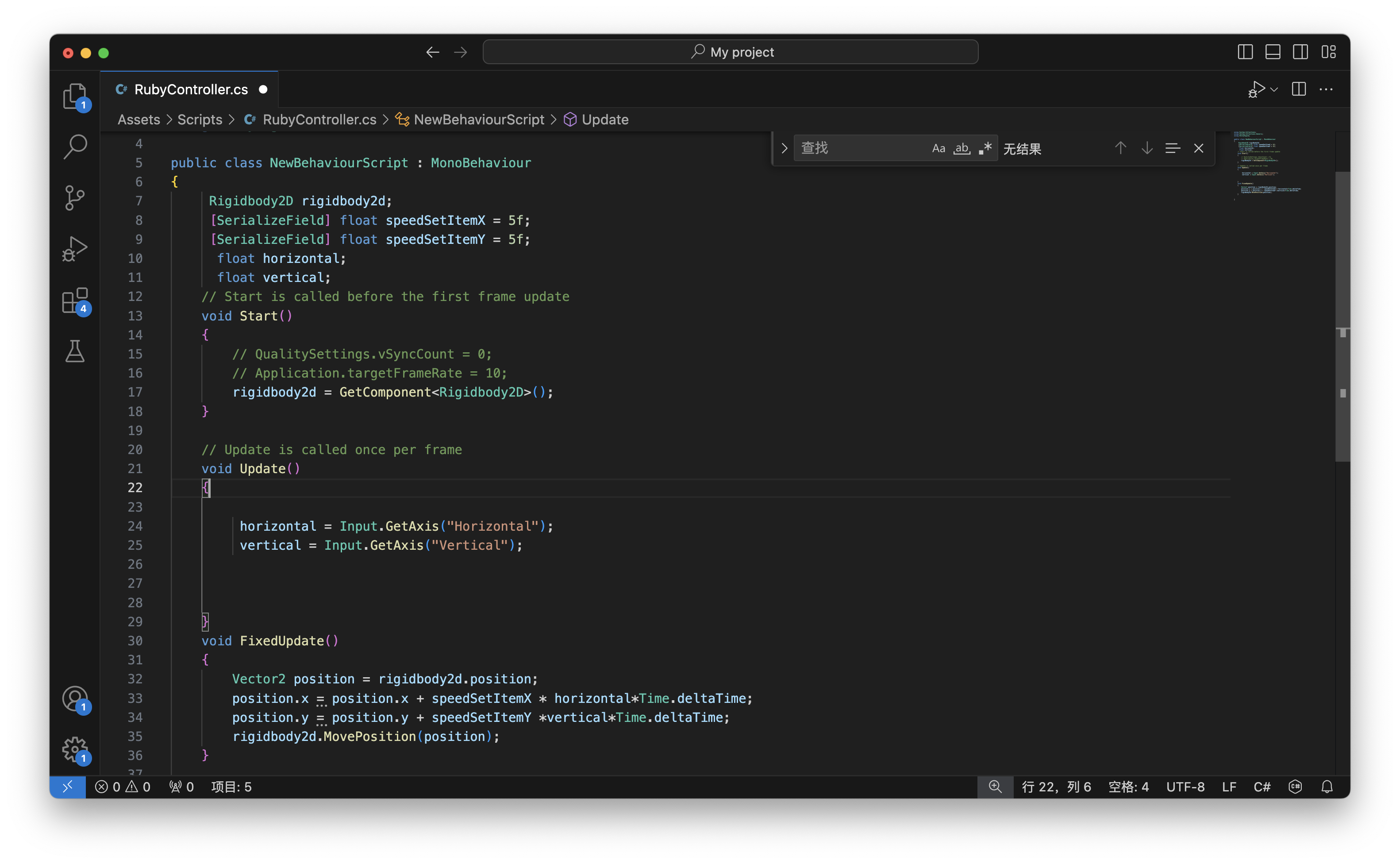
这一节主要内容
1.给场景里的箱子、树木、还有Tilemap道具加上Box Collider 2D 组件
2.通过给Ruby添加Rigidbody 2D 组件,解决Ruby在道具周边移动时会旋转的问题
3.通过C#代码层,在FixedUpdate()函数中,合理的重新绘制Ruby的position在碰撞之前停止移动,而不必在 Ruby 已经进入箱子之后再移动 Ruby。之前一直是写在Update函数中的,这次新学的FixedUpdate()和其还是有区别的。(关于区别我放在末尾)
4.通过更改道具和Ruby Collider的大小使阻挡更合理
5.给瓦片地图添加Tilemap Collider 2D组件,通过调整Collider Type属性来完成合理的阻挡
6.通过给Tilemap添加Composite Collider 2D 自动添加 Rigidbody 2D ,优化地图碰撞
Update 和 FixedUpdate 区别
update跟当前平台的帧数有关,而FixedUpdate是真实时间,所以处理物理逻辑的时候要把代码放在FixedUpdate而不是Update.Update是在每次渲染新的一帧的时候才会调用,也就是说,这个函数的更新频率和设备的性能有关以及被渲染的物体(可以认为是三角形的数量)。在性能好的机器上可能fps 30,差的可能小些。这会导致同一个游戏在不同的机器上效果不一致,有的快有的慢。因为Update的执行间隔不一样了。
Update需要时要进行单位转换(乘以Time.deltaTime):单位/帧*帧/秒=单位/秒。以保证按照单位时间被调用(这样从帧转换到了时间,但数值变小了,为了变回原值还要乘以Time.deltaTime的倒数的数值【注意是数值】)
FixedUpdate要乘以fixDeltaTime












































